Configurar o encaminhamento unificado para registos
A aplicação Omnicanal para Customer Service oferece um conjunto de capacidades que expande o poder do Dynamics 365 Customer Service Enterprise para permitir que as organizações se liguem e participem instantaneamente com os clientes através de canais de mensagens digitais. É necessária uma licença adicional para aceder ao Omnicanal para Customer Service. Para mais informações, consulte as páginas Descrição geral dos preços do Dynamics 365 Customer Service e Plano de preços do Dynamics 365 Customer Service.
Pode configurar o encaminhamento unificado para registos na aplicação centro de administração do Customer Service.
Se tiver apenas o Dynamics 365 Customer Service, as opções para configurar o encaminhamento unificado só estarão disponíveis depois de ativar o encaminhamento unificado nas definições de configuração de serviço.
Importante
- Depois de ativar a funcionalidade de encaminhamento unificado nas Definições de Configuração de Serviço, não é possível desativá-la. Terá de contactar o Suporte da Microsoft para desativar a funcionalidade.
- O aprovisionamento do encaminhamento unificado pode afetar as operações de runtime devido à importação de soluções que podem afetar a carga SQL.
- Se estiver a atualizar o seu ambiente e o Omnicanal para Customer Service também estiver instalado, poderá ter fluxos de trabalho existentes para o encaminhamento de registos. Recomendamos que aprovisione o encaminhamento unificado apenas depois de recriar os fluxos de trabalho para o encaminhamento de registos na sua aplicação de administração.
- Se for um cliente existente, recomendamos que configure e teste o encaminhamento unificado num ambiente de teste ou de desenvolvimento antes de o configurar no seu ambiente de produção.
- Se estiver a encaminhar, atualizar ou eliminar vários registos de uma vez e verificar problemas técnicos ou relacionados com o desempenho com o encaminhamento unificado, recomendamos que contacte o Suporte da Microsoft para resolver os problemas.
Pré-requisitos
- Para configurar o encaminhamento de registos para o Customer Service, o encaminhamento unificado tem de ser ativado no seu ambiente. Mais informações: Aprovisionar o encaminhamento unificado para o Customer Service
- Para encaminhar registos, tem de ativar o registo para o encaminhamento utilizando a configuração do canal de registos. Mais informações: Encaminhamento de registos
- Tem de ter a função de administrador de sistema para configurar o encaminhamento de registos.
- Tem de ter os utilizadores configurados como recurso reservável. Mais informações: Configurar o utilizador como um recurso reservável
Configurar o encaminhamento unificado para registos
Tem de concluir todos os passos nesta secção para encaminhar registos com o encaminhamento unificado.
Nota
Depois de ativar o encaminhamento unificado, a regra de encaminhamento básica ativa não encaminhará registos até que configure regras de admissão.
No mapa do site do centro de administração do Customer Service, selecione Encaminhar no Apoio ao Cliente. É apresentada a página Encaminhamento.
Selecione Gerir para Encaminhamento de registos.
Na página de Encaminhamento de registos, selecione Adicionar.
No diálogo Adicionar um tipo de registo, selecione um registo da lista Tipo de registo e selecione Adicionar. O registo é adicionado e listado na página de Encaminhamento de registos.
Configure as seguintes definições:
- Fluxos de Trabalho
- Regras de admissão
Criar fluxos de trabalho para encaminhamento de registos
No mapa do site, selecione Fluxos de trabalhos em Suporte ao cliente.
Selecione Novo fluxo de trabalho.
No diálogo Criar um fluxo de trabalho, introduza os seguintes detalhes:
- Nome: introduza um nome intuitivo, como Fluxo de trabalho de caso da Contoso.
- Modo de distribuição de trabalho: selecione Emitir ou Escolher.
- Tipo: selecione Registo.
- Tipo de registo: selecione um tipo de registo da lista.
Selecione Criar. O fluxo de trabalho é criado.
Configurar regras de admissão
As regras de admissão para uma ajuda de registo determinam o fluxo de trabalho a ser apanhado para atribuir um item de trabalho de entrada.
Pode criar regras de consume de forma independente e mapeá-las também para regras básicas de encaminhamento. No entanto, em qualquer página de detalhes do fluxo de trabalho, apenas serão apresentadas as regras de consumo que estão mapeadas para o fluxo de trabalho. Portanto, se quiser priorizar a avaliação de runtime das regras de consumo, terá de selecionar Ver mais na página de detalhes do fluxo de trabalho e voltar a ordenar as regras na Lista de decisão.
Efetue os seguintes passos:
Selecione o fluxo de trabalho que configurou para registos de encaminhamento, como o caso.
Em Regras de admissão, selecione Criar regra.
No diálogo Criar regra de admissão, introduza um nome e defina as condições para a regra. Por predefinição, o registo de raiz é selecionado e apresentado na parte superior do construtor de condições. O registo para o qual está a criar a regra está, portanto, visível para a sua referência. Pode definir condições para até dois níveis dos registos e atributos relacionados.
Pode mapear a regra de admissão para um fluxo de trabalho ou para uma regra de encaminhamento básica que esteja ativa.
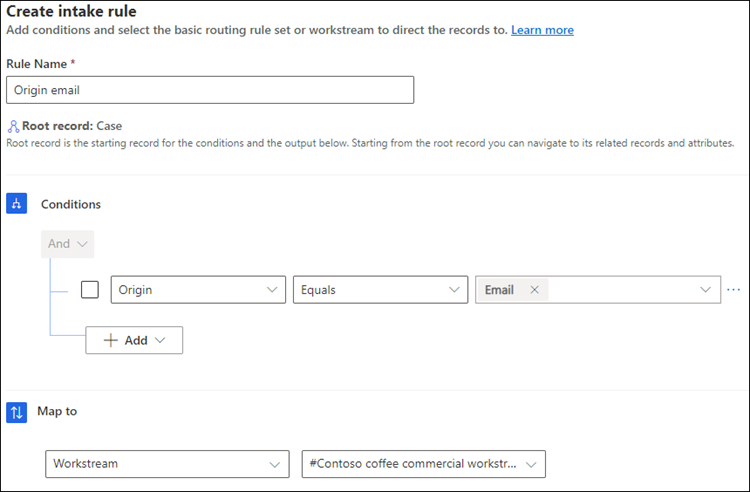
Selecione Criar.
A captura de ecrã que se segue mostra um fluxo de trabalho com a regra de admissão necessária e o encaminhamento para as filas.
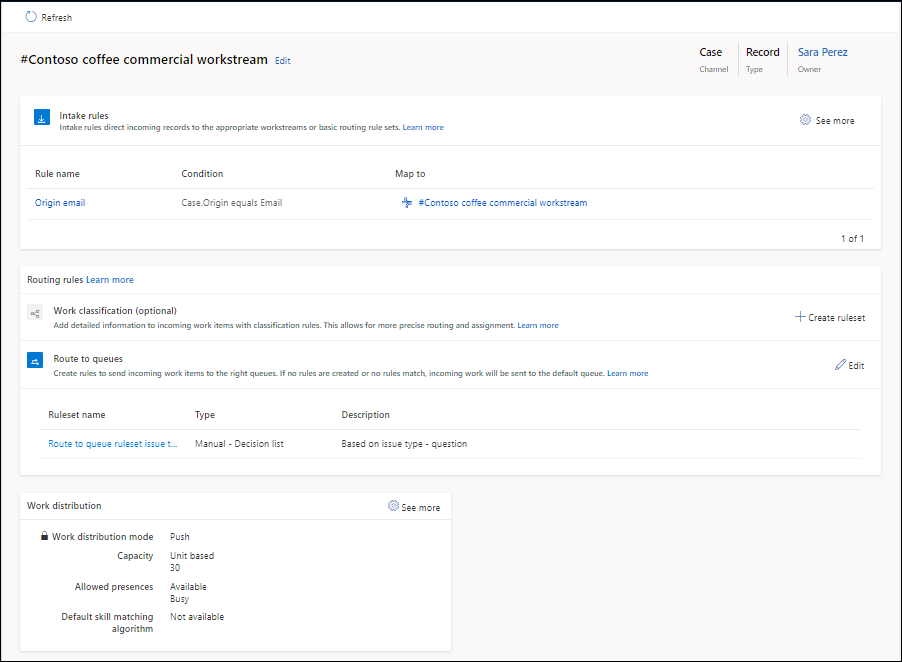
Pode voltar a ordenar as regras e criar cópias para satisfazer os requisitos do seu negócio.
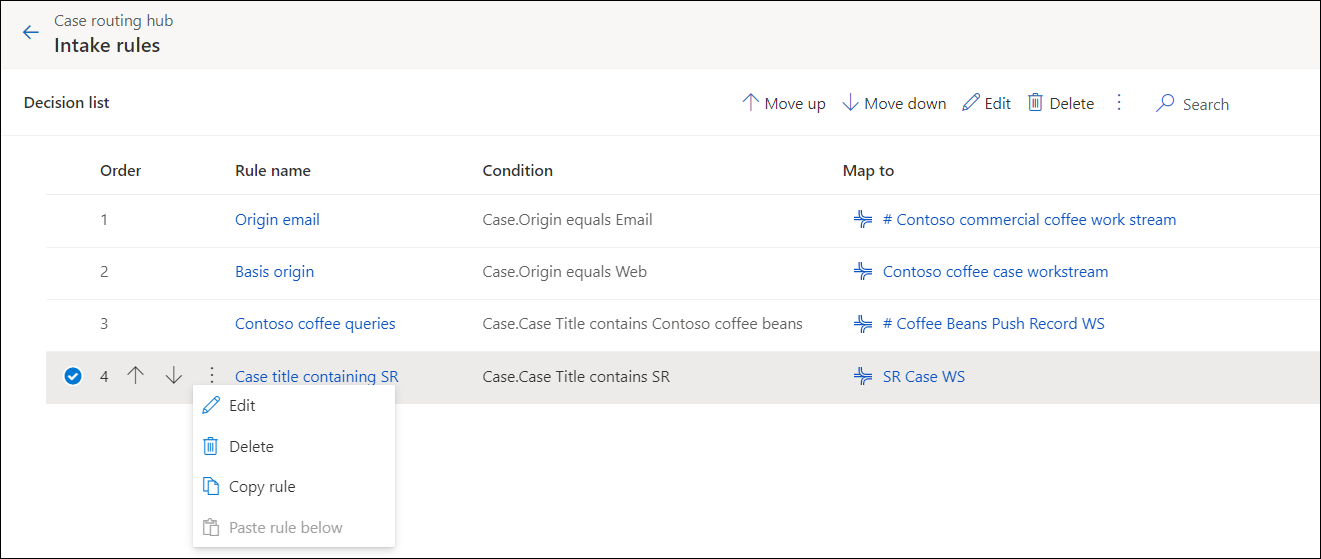
Configurar regras de encaminhamento
As regras de encaminhamento para um fluxo de trabalho consistem de regras de classificação de trabalho e regras de encaminhar para fila. Para os passos para configurar regras de encaminhamento, consulte o seguinte:
Configurar a distribuição de trabalho e as definições avançadas
Na área de Distribuição de trabalho, pode aceitar as predefinições ou selecionar Ver mais e atualizar as seguintes opções:
Capacidade: selecione uma das seguintes opções:
- Baseado em unidades: introduza um valor se a sua organização tiver capacidade baseada em unidades configurada.
- Baseado em perfis: especifique um perfil na lista se a sua organização tiver capacidade baseada em perfis. Mais informações: Criar e gerir páginas perfis de capacidade
Presenças permitidas: selecione as presenças nas quais os agentes serão designados. Se quiser encaminhar registos no Hub de Suporte ao Cliente, certifique-se de que adiciona todas as presenças necessárias para poder encaminhar os itens de trabalho conforme necessário.
Algoritmo de correspondência de competências predefinido: selecione Correspondência Exata ou Correspondência Mais Aproximada.
Expanda Definições avançadas para configurar as seguintes opções:
Nota
- As notificações do agente que configurar para o encaminhamento de registos com base no encaminhamento unificado serão apresentadas apenas nas aplicações Customer Service workspace e Omnicanal para Customer Service.
- Certifique-se de que os agentes nas filas têm as permissões corretas para processar os itens de trabalho de entrada na fila. Se um agente não tiver permissões para um item de trabalho atribuído, a atribuição será interrompida e a conversa será fechada para o proteger.
Próximos passos
 Ativar diagnóstico de encaminhamento
Ativar diagnóstico de encaminhamento
 Processo de configuração do encaminhamento unificado
Processo de configuração do encaminhamento unificado
Consulte também
Descrição geral do encaminhamento unificado
Criar e gerir fluxos de trabalho
Configurar o encaminhamento para registos de e-mail
Lançar capacidade do agente
Atribuir funções e permitir utilizadores
FAQ sobre o tempo tomado por alterações de configuração no encaminhamento unificado